BlazeVideo SmartShow官方版是一款功能强大的视频编辑制作软件。用户使用BlazeVideo SmartShow最新版可以轻松的将图片、音乐、文字、视频整合成为一段属于自己的电影,然后分享给朋友。BlazeVideo SmartShow官方版还可以设置图片的打开方式、制作视频,为视频添加文字、音乐、旋转效果、字幕、相片等,制作出个人专属的视频资料。
-
官方版查看
-
3.5 官方版查看
-
1.0 官方版查看
-
1.0 官方版查看
-
官方版查看
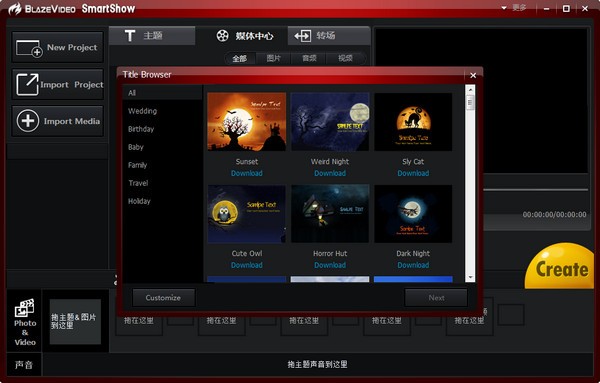
BlazeVideo SmartShow基本简介
BlazeVideo SmartShow是一款易于使用的视频创作者,它允许用户创建电影,编辑视频,并通过精美的图片,视频剪辑,各种奇妙效果,模板,时尚的标题,过渡,音乐以及编辑工具生成电影,以及将其导出到各种便携式设备或丰富的视频格式。BlazeVideo SmartShow支持几乎所有类型的视频格式,如AVI、MP4、DAT、WEBM、RMVB、RM、MPG、MPEG、VOB、MOV、M4V、TOD、DV、WMV、ASF,3GP、3G2、DVR-MS、MPV、 MUT等MP3音频。还提供了令人敬畏的视频编辑功能,如旋转、水平翻转、垂直翻转、添加效果、添加字幕,并在视频上添加水印。用户可以编辑图像方面,亮度,对比度和饱和度,从而增加视觉效果。用户可以旋转并将图像翻转到首选位置。
BlazeVideo SmartShow功能介绍
BlazeVideo SmartShow可以创建属于你的个人电影
具有丰富的梦幻效果,易于使用的编辑工具
轻松地将您的照片、视频片段、流行音乐、时尚的标题和创意融合到视频中
由多个剪辑和图片通过各种过渡动画相结合,打造一个流畅的视频
保存为各种便携式设备适用的格式,更好地享受电影。
使用BlazeVideo SmartShow无须任何技能和经验,支持最新的Windows 8操作系统。
BlazeVideo SmartShow软件特色
BlazeVideo SmartShow是一款比较简单的视频编辑软件
提供了媒体视频制作的方式,可以将图片加载到视频上使用
您可以利用本软件设计一些图片视频作品,例如电子相册等
也可以将个人旅游拍摄的短片几何拍摄的图片生成动画视频
提供了一个媒体中心,这里有很多官方的视频主题可以使用
支持转场特效设置,在播放幻灯片或者是电子相册视频的时候可以使用
支持预览功能,设置的视频或者是添加的素材都是可以及时查看的
可以拖动主题和图片到BlazeVideo SmartShow破解版上立即制作
BlazeVideo SmartShow使用说明
1、安装后,运行软件。
2、选择并编辑标题
①一旦运行软件,软件将自动加载标题。标题分为多个类别。选择一个合适的标题,只需点击它,然后点击“下一步”按钮。
提示:对于高级用户,如果找不到合适的标题,您还可以通过单击“自定义”按钮自定义您自己的标题,然后从硬盘驱动器中的文件夹中选择一张照片作为个性化标题。
②完成选择正确的标题后,软件将自动移动到“编辑标题”窗口。单击图片中的文本,然后添加您自己的文本,更改文本样式,文本大小,选择正确的文本动画,通过单击下拉列表并显示您要显示文本的时间显示此标题。然后点击“保存”按钮保存所有更改。如果您想取消刚刚完成的所有更改,只需点击“取消”按钮。
3、导入媒体文件:
①点击“导入媒体”按钮添加媒体文件:
a点击导入媒体文件窗口中的“导入媒体”按钮上传歌曲,视频和图片。
b完成选择媒体文件后,单击“下一步”按钮进入下一步。
4、选择输出视频格式:
①将影片输出到便携式设备中。
a如果要以便携式设备的正确格式制作文件,请单击左侧的“设备”选项卡。
b在各种便携式设备的下拉列表中选择正确的设备。
②将电影导出为各种视频格式。
a单击左侧的“格式”选项卡,选择所需的视频格式。
b在“通用视频”格式或“高清视频”格式的下拉列表中选择正确的视频格式。
③命名输出视频
a编辑视频的名称,然后通过单击“保存到”框中的文件夹图标,选择正确的位置进行保存。
提示:对于高级用户,您可以在下拉列表中选择适合视频的模式,默认模式为“快速模式”。用户还可以通过点击按钮编辑视频设置,然后为视频选择正确的“分辨率”,“比特率”和“采样率”。
5、将您的视频上传到Facebook(0选择)
注意: 您需要通过IE浏览器访问您的Facebook一次,然后将Cookie保存在您的电脑中。
您可以将新创建的视频上传到Facebook,也可以将存储媒体上的视频保存到Facebook。
①将您新创建的视频上传到Facebook:
a选择正确的文件格式来创建视频。请看第五部分显示的步骤: 选择输出视频格式。
b点击左侧的Facebook。
c默认情况下会检查“将您新创建的视频上传到Facebook”项目。您需要确保在开始创建和上传之前检查它。
d向视频添加标题和说明。
e点击“创建”按钮,然后立即创建和上传视频。
②将存储在存储媒体上的视频上传到Facebook:
a、点击左侧的Facebook。
b、默认情况下,请选中“将您新创建的视频上传到Facebook”项目。
d、向视频添加标题和描述。
d、点击“上传”按钮,然后立即上传视频。
BlazeVideo SmartShow安装步骤
1.在pc下载网下载BlazeVideo SmartShow最新版软件包
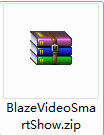
2.解压BlazeVideo SmartShow软件,运行“EXE.文件”
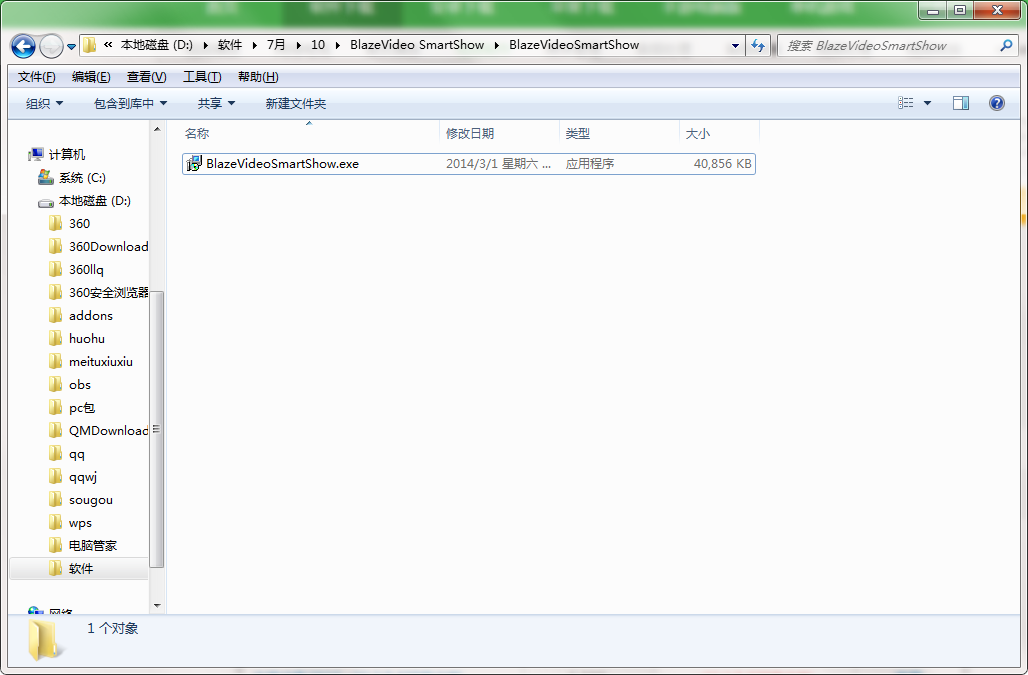
3.双击打开,进入BlazeVideo SmartShow软件界面,选择安装语言,点击OK
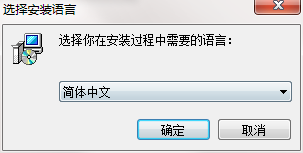
4.进入软件安装助手,点击下一步
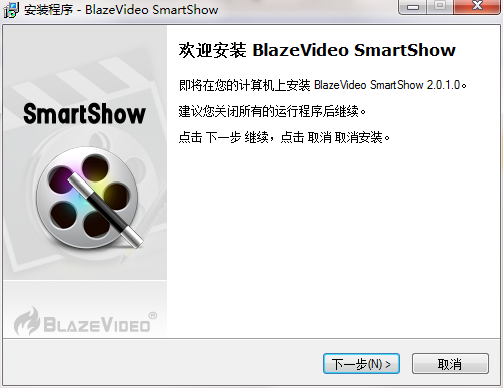
5.阅读安装许可协议,点击我同意,点击下一步
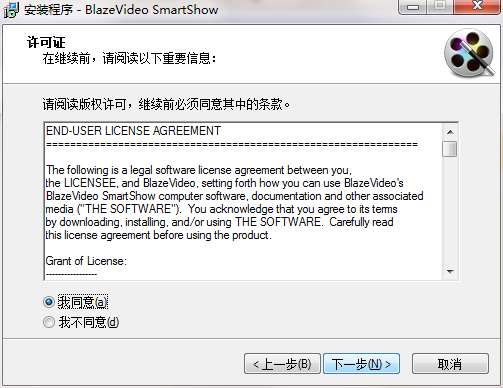
6.选择安装位置,点击下一步
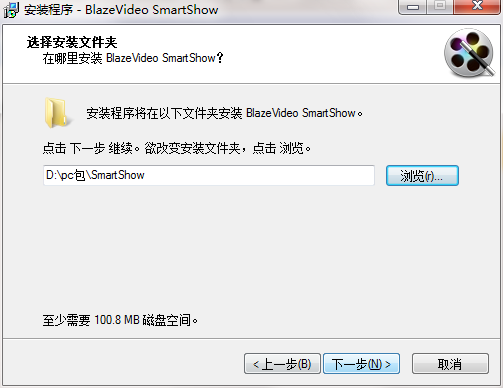
7.创建快捷方式,点击下一步
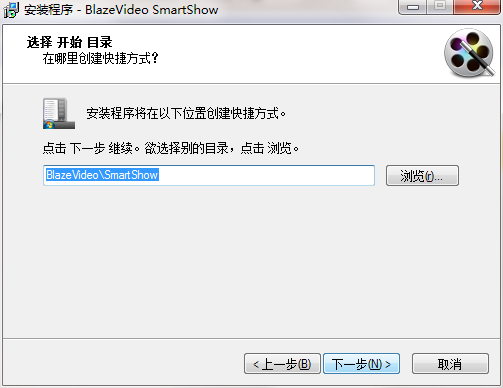
8.选择附加任务,点击下一步
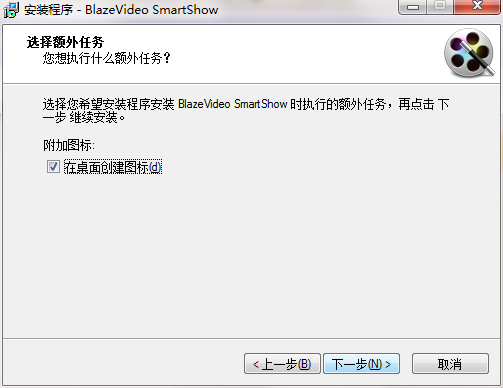
9.安装程序准备安装,点击安装
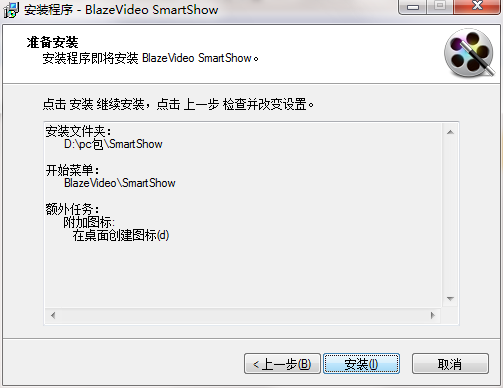
10.点击完成,BlazeVideo SmartShow软件安装成功
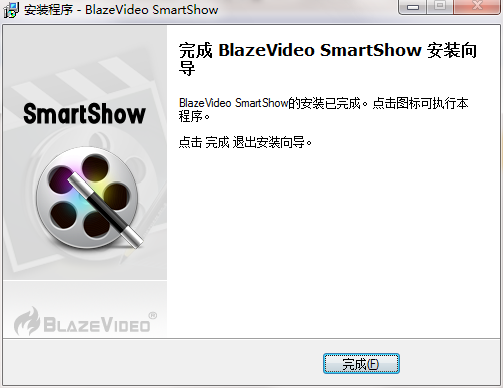
BlazeVideo SmartShow更新日志
1.将bug扫地出门进行到底
2.有史以来最稳定版本
小编推荐:告别垃圾软件,BlazeVideo SmartShow是一款绿色安全的软件,小编亲鉴!我们pc下载网用心为大家服务,本站还有调音软件、authorware、inkscape、蛐蛐五线谱播放器,供您下载!


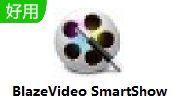

 抖音电脑版
抖音电脑版
 Flash中心
Flash中心
 鲁大师
鲁大师
 photoshop cs6
photoshop cs6
 QQ浏览器
QQ浏览器
 百度一下
百度一下
 驱动精灵
驱动精灵
 360浏览器
360浏览器
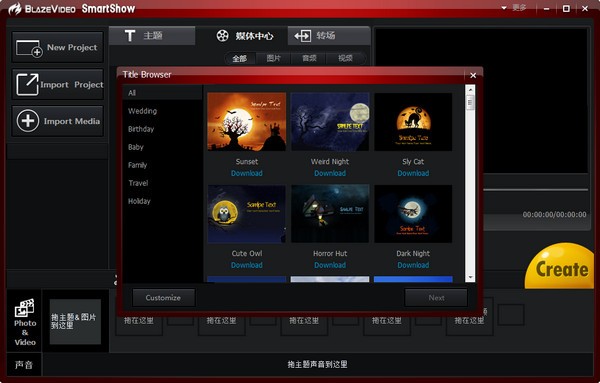
 金舟多聊
金舟多聊
 Google Chrome
Google Chrome
 风喵加速器
风喵加速器
 铃声多多
铃声多多
 网易UU网游加速器
网易UU网游加速器
 雷神加速器
雷神加速器
 爱奇艺影音
爱奇艺影音
 360免费wifi
360免费wifi
 360安全浏览器
360安全浏览器
 百度云盘
百度云盘
 Xmanager
Xmanager
 2345加速浏览器
2345加速浏览器
 极速浏览器
极速浏览器
 FinePrint(虚拟打印机)
FinePrint(虚拟打印机)
 360浏览器
360浏览器
 XShell2021
XShell2021
 360安全卫士国际版
360安全卫士国际版
 迅雷精简版
迅雷精简版





























